MKV
- 1. Riproduci un MKV su un dispositivo+
-
- 1.1 Riproduci un MKV su Samsung TV
- 1.2 Riproduci un MKV su Sony TV
- 1.3 Riproduci un MKV su LG TV
- 1.4 Riproduci un MKV su Xbox One
- 1.5 Riproduci un MKV in VLC
- 1.6 Riproduci un MKV in Windows Media Player
- 1.7 5 Migliori Lettori Video MKV Gratuiti per Android
- 1.8 I 2 Metodi Migliori per Riprodurre File MKV su Apparecchi Android
- 1.9 Come Riprodurre MKV su Mac OS X (Sierra Incluso)
- 1.10 I 30 migliori lettori MKV per Windows/Mac/iOS/Android
- 2. Converti un MKV in Altri Formati+
- 3. Converti Altri Formati in MKV+
- 4. Modifica un MKV e Altri Consigli+
Probabilmente vorrai aggiungere SRT a un video MKV. Unire i sottotitoli SRT ad un file MKV non è così difficile come pensi, se trovi lo strumento giusto che possa aiutarti a farlo. In questo tutorial, spiegherò nei dettagli come aggiungere permanentemente dei sottotitoli SRT ad un file .mkv.
Il software che ho usato è il Wondershare UniConverter. Essendo più di un convertitore video, questo software contiene molte funzionalità che vedremo in seguito e aggiungere i sottotitoli SRT a qualsiasi file video è solo una delle tante. Per cui, potrai usarlo come fantastico convertitore SRT a MKV per aggiungere i sottotitoli SRT ad un file MKV senza alcuno sforzo.
WMV è un Formato Video di Windows. Se non riesci a riprodurre un MP4 sul PC o sul cellulare, puoi convertire file MP4 in file WMV per renderli compatibili con strumenti WMV-based e utili software di video editing. Questo articolo ti consiglierà un convertitore professionale da MP4 a WMV con la migliore qualità di output video e la più rapida velocità di conversione.
 Convertitore Video Wondershare Ultimate – Miglior convertitore da MP4 a WMV per aggiungere sottotitoli SRT a File Video MKV
Convertitore Video Wondershare Ultimate – Miglior convertitore da MP4 a WMV per aggiungere sottotitoli SRT a File Video MKV

- Converti da MP4 a WMV, MKV, AVI, MOV, e molti altri formati senza rinunciare alla qualità.
- Aggiungi Sottotitoli SRT a File Video MKV
- Impostazioni di conversione ottimizzate per iDVD, iMovie, Final.
- Modifica i tuoi video con le funzioni di video editing avanzate come taglia, ritaglia, aggiungi filigrana, sottotitoli, ecc.
- Scarica video da YouTube e da altri 1000+ siti di condivisione video.
- SO Supportato: Windows NT4/2000/2003/XP/Vista/7/8, e Windows 10 (32 bit & 64 bit), mac OS 10.15 (Catalina), 10.14, 10.13, 10.12, 10.11(El Capitan), 10.10, 10.9, 10.8, 10.7, 10.6
Con l’aiuto della barra degli strumenti video Wondershare, puoi capire meglio i video o i film stranieri inserendoci dei sottotitoli. Ora andiamo a vedere come funziona il Convertitore Video Wondershare Ultimate.
Video Tutorial: Convertitore Video Wondershare Ultimate - Aggiungi SRT a MKV
Passo 1 Importa File Video MKV
Scarica, installa e apri il software, poi clicca sul pulsante Aggiungi File che si trova sotto l’opzioneConverti. Se hai a portata di mano i tuoi file MKV, devi semplicemente prenderli e trascinarli nell’interfaccia principale.

Passo 2 Aggiungi SRT a MKV
Sotto la barra del file video, clicca sul terzo pulsante. Nell’interfaccia che compare, ci sono cinque tabelle in cima. Passa alla tabella Sottotitoli e clicca l’icona … per importare file SRT locali. Se ce ne fosse bisogno, puoi anche fare alcuni aggiusti come tagliare, aggiungere effetti o filigrana. Quando hai finito questo passo, clicca su OK per continuare.
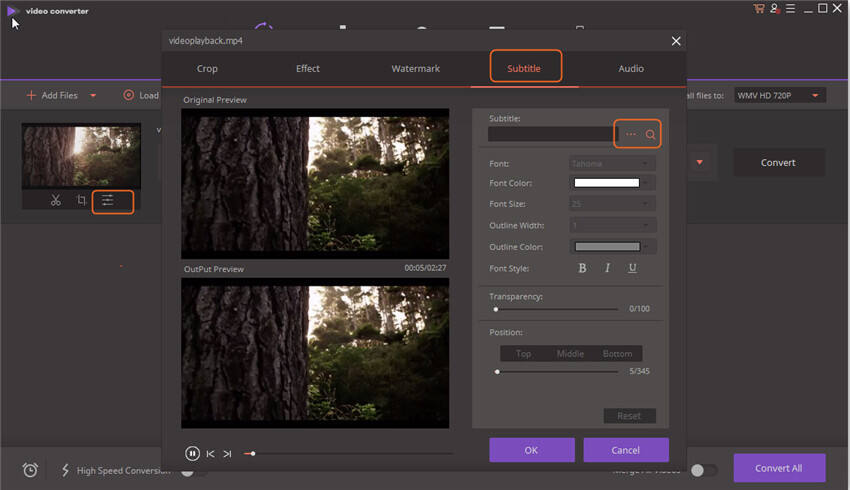
Nota: Il Convertitore Video Wondershare ti consente anche di visualizzare in tempo reale gli effetti, devi solo premere sul pulsante Play nel pannello a sinistra della barra degli strumenti video.
Passo 3 Converti SRT a MKV
Clicca Converti alla destra del software e esporterai in pochi minuti il tuo file MKV con i sottotitoli SRT, il tempo di attesa dipende dalle dimensioni del file. C’è una cosa a cui devi fare attenzione, assicurati che il formato di output sia MKV, o dovrai selezionarlo dalla lista dei formati di output. Per farlo, devi semplicemente cliccare sulla categoria Video e scegliere il formato MKV.
Dopo aver effettuato le operazioni qui sopra, clicca sul pulsante Apri Cartella nell’interfaccia principale per trovare il nuovo file video MKV con i sottotitoli SRT. Devi solo provare!
 Converti in batch MOV in MP4, AVI, 3GP, WAV e viceversa facilmente.
Converti in batch MOV in MP4, AVI, 3GP, WAV e viceversa facilmente. 
